图文细说win7系统修改文件夹权限的方案?
1、首先鼠标右击文件夹选择“属性”,在打开的属性界面中的“安全”选项卡下点击“高级”按钮打开文件高级安全设置,默认情况下文件所有者为Trustedinstaller,我们需要修改为当前用户;
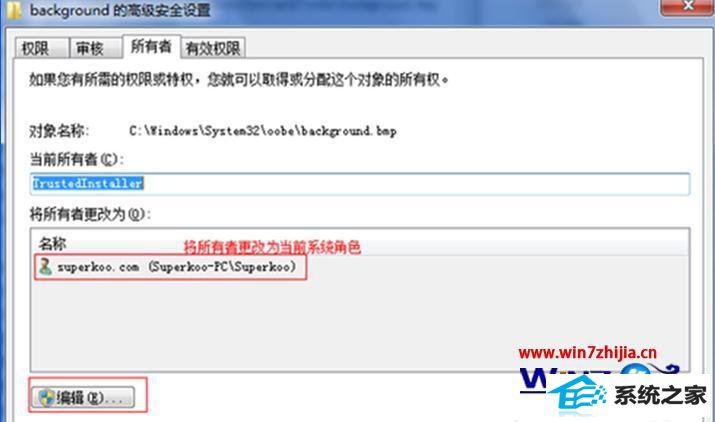
2、接着选择当前用户为所有者,然后点击确定,这样文件的所有者就变成了当前用户了,这时候需要重新打开文件属性就生效了;

3、获得文件所有者的权限后,就可以对文件赋予相应的控制权限了(这边设置Adminitrators为完全控制权限),重新鼠标右击打开文件属性切换到“安全”选项卡,然后点击“编辑”按钮;
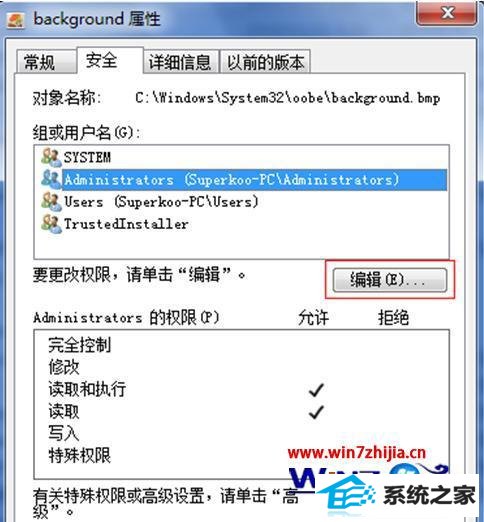
4、然后在弹出来的权限窗口中,对Adminitrators的权限勾选完全控制,然后点击确定即可,设置完成之后就有了修改文件的权限了,还可以执行覆盖文件、重命名文件等操作。
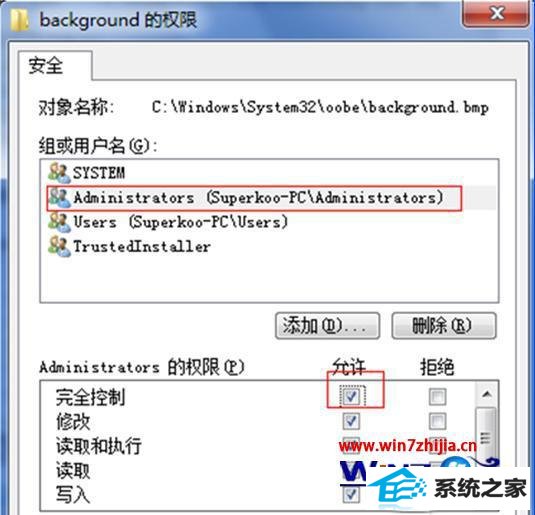
关于win732位旗舰版系统下修改文件夹权限的方法就跟大家分享到这边了,如果你也遇到了这样的情况的话,就可以通过上面的方法进行设置了,这里小编建议在达到修改的目的后,建议将权限还原,防止文件被他人恶意修改。
相关系统推荐
-
 新萝卜家园WinXP 娱乐纯净版 2021.04
新萝卜家园WinXP 娱乐纯净版 2021.04更新时间:2021-04-11
新萝卜家园WinXP 娱乐纯净版 2021.04安装完成后使用administrator账户直接登录系统,无需手动.....
-
 大地系统Win10 热门装机版32位 2021.06
大地系统Win10 热门装机版32位 2021.06更新时间:2021-05-15
大地系统Win10 热门装机版32位 2021.06安装系统可选择DOS模式或WinPE模式安装,避免有些硬件下.....
-

-
 深度技术win7 32位 免激活专注清爽版v2024.08
深度技术win7 32位 免激活专注清爽版v2024.08更新时间:2024-07-23
深度技术win7 32位 免激活专注清爽版v2024.08硬盘空间分区优化,并对所有软件安装路径进行优化,.....
系统栏目
系统排行
系统推荐
 番茄花园Windows10 正式纯净版32位 2021.04
番茄花园Windows10 正式纯净版32位 2021.04日期:04-115328
 通用系统Windows10 推荐装机版64位 2021.06
通用系统Windows10 推荐装机版64位 2021.06日期:05-159946
 电脑公司Ghost Win7 64位 娱乐纯净版 2021.06
电脑公司Ghost Win7 64位 娱乐纯净版 2021.06日期:05-159217
 通用系统Win8.1 极速纯净版 2021.06(64位)
通用系统Win8.1 极速纯净版 2021.06(64位)日期:05-157104
 通用系统Win8.1 通用纯净版32位 2021.06
通用系统Win8.1 通用纯净版32位 2021.06日期:05-157746
 绿茶系统Win7 64位 完美装机版 2021.06
绿茶系统Win7 64位 完美装机版 2021.06日期:05-153589





